本記事は、Spotifyの通信量について解説します。
Spotifyでは楽曲を聴く方法として、大きく分けて「ダウンロード再生」と「ストリーミング再生」があります。ダウンロード保存後の再生では、通信量は一切かかりませんが、フリープランでは強制的に「ストリーミング再生」となりWi-Fi接続をしないとギガを大きく消費します。
今回は、Spotifyにおける1時間あたりの通信量、音質設定ごとの通信量、通信量を節約するための全ての手段を解説します。
ちなみに、一切の通信を発生させずに聴く方法はプレミアムユーザーが利用できる「ダウンロード再生」で、さらにそのダウンロードもWi-Fi環境下で行うことで 以下でご紹介する通信量を発生させることがなくなります。
もくじ
Spotifyを1時間聴いたときの通信量
Spotifyの音質ごとの通信量一覧
▼まずは、音質ごとのビットレート、1曲ごと、1時間ごとの通信量を見ていきましょう。
| Spotifyの音質 | ビットレート | 1曲(3分)聴取時の通信量 | 1時間聴取時の通信量 |
| 最高 | 320kbps | 約7MB | 約140MB |
| 高 | 160kbps | 約3.5MB | 約70MB |
| 中 | 96kbps | 約2MB | 約42MB |
| 低 | 24kbps | 約0.5MB | 約10MB |
1時間聴いたときの通信量
上記の結果から1時間聴取したときに発生する通信量は
- 最大で140MB
- 最小で10MB
となります。
最高音質と低音質でその差はなんと14倍。
また最高音質の場合、そのまま10時間ほど聴き続けると、1.5GB近くになり、今現在LINEMOなどで提供されているライトプラン(3GB)を考えると、かなりの割合を使用することになりますので、注意が必要ですね。
1曲聴いたときの通信量
1曲を約3分と仮定した場合、
- 最大で7MB
- 最小で0.5MB
となりました。
曲の長さにもよりますが、最高音質と高画質の画像1枚がおよそ同じくらいの通信量となりました。
Spotifyでモバイルデータ通信を節約・削減する方法
Spotifyで音楽を聴くことは、データ通信を必ず発生させることになりますが、アプリ側でもたくさんのデータ節約機能が提供されています。また、スマホ側でも節約する手段が数多くあります。
Spotify を使うにあたってデータ通信量を節約、もしくは発生させない方法を全てご紹介します。
データ節約モードを利用する
Spotify アプリにはデータ節約モードという機能が提供されています。ひとまずそれを利用することにより自動的にデータ通信量が低くなる通信方式に変えることができます。
▼データ節約モードを起動するには、 Spotify アプリで設定画面を開き、データ節約モードをタップします。
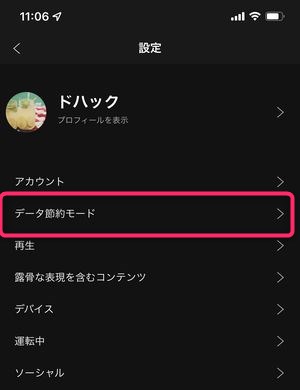
▼次の画面で表示されるデータ節約モードをタップすることでこのモードをオンにすることができます。
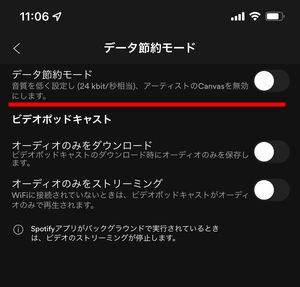
ただしこの機能、画面にも記載されている通り、モバイル通信環境課では自動的に音質がかなり低くなりますので、聞いてる楽曲の音質面で気になる方は、別の方法を検討してみましょう。
フリープランやストリーミング利用時は必ずWi-Fiに接続する
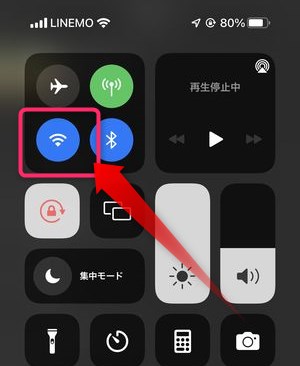
Wi-Fi に接続し通信を行う事によって、モバイルデータ通信を使用せずデータのやり取りを行うことができます。
Spotifyをフリープランで利用する場合は、必然的に全ての音楽再生がストリーミング再生になりますので、モバイルデータ通信容量が気になる方は必ず WiFi に接続するようにしましょう。
また、有料のプレミアムユーザーであっても、楽曲をダウンロードせずそのまま聴く場合は必ずストリーミング再生になりますので、Wi-fi 環境下でダウンロードが今すぐにできない場合は、できるだけ、Wi-Fiに接続するようにしましょう。
Wi-Fiを利用してダウンロード
聞きたい曲を事前にダウンロードしておくことによって通信を発生させず音楽を聴くことが可能ですが、そのダウンロード自体もWi-Fi環境下で行うことによって通信量を節約することができます。
設定で音質を下げる
Spotifyの音質はアプリの設定画面から簡単に変更することができます。
音質を今より引き下げることで、通信量の節約を行うことができます。
▼Spotifyの音質を変更するには、 アプリの設定画面を表示し音質をタップ。
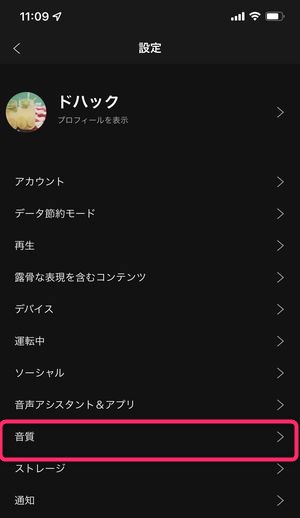
▼「モバイルデータ通信でのストリーミング」で表示される音質の項目にて、低音質を設定します。
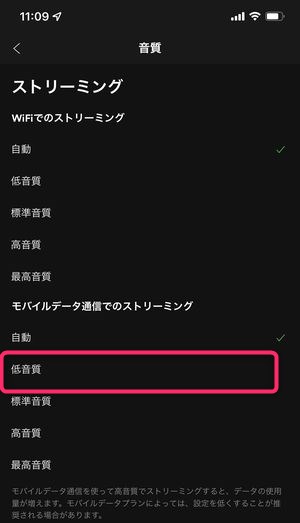
こうすることでモバイルデータ通信時の通信量を大幅に削減することができます。
ちなみにWiFiでのストリーミングのオスを設定変更することもできますが、Wi-Fiを利用している時は、ギガを消費する事がありませんので最高音質にしていても全く問題ありません。
「データ通信でダウンロード」をオフにする
Spotifyではダウンロードする音楽ファイルの音質も設定変更することができます。そして、うっかりモバイルデータ通信接続でダウンロードしてしまうことを防止する機能もあります。
▼設定画面→音質で表示される画面において、 データ通信でダウンロードをオフにすることによって、モバイルデータ通信利用時にダウンロードできなくするように設定することができます。

モバイルデータ通信をオフにする
最も強制的にデータ通信量を削減する方法が、スマホの設定画面から Spotify によるモバイルデータ通信をオフにする方法です。
この設定にすることによって、 Spotifyアプリがモバイルデータ通信を利用することを端末がわから差し止めることができます。
ただしこの設定をオフにしてることを忘れていると、モバイル通信環境下で一切ストリーミングダウンロードができなくなりますので、注意が必要です。
▼Spotifyのみのモバイル通信をすべてオフにするには、設定アプリを開きモバイル通信を選択、Spotifyを見つけオフにします。

この設定にしておくことによって Spotify アプリはモバイルデータ通信を利用できなくなります。
まとめ
いかがでしたでしょうか。
今回はSpotifyの利用時に発生する通信量について解説しました。
月々の通信量が残りわずかな場合、Spotifyの通信量の節約だけではカバーしきれない状況もありますが、フリープランでかけ流しをされている方などは、まず設定の音質設定の見直しからお行ってみてください。



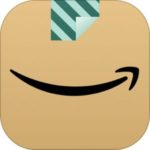



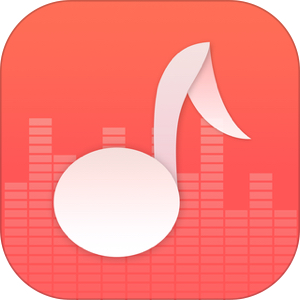
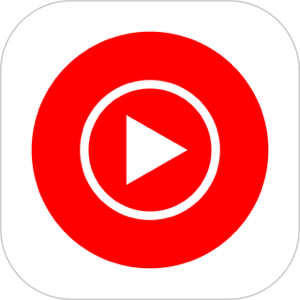
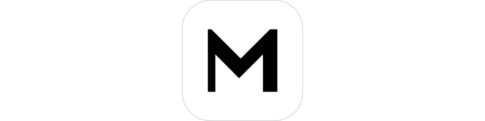
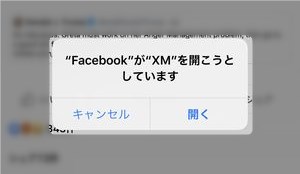
基本的に、通信量は設定で音質を上げると大きくなり、音質を下げると小さくなります。